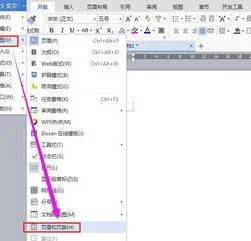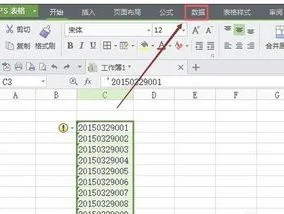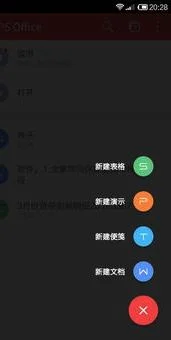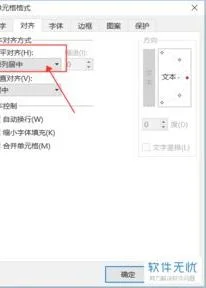1.金蝶kis专业版录入凭证不小心重新设置下级职员删不掉怎么?金蝶k
软件的安装步骤与启动 迷你版直接按第2步操作 第一步,KIS7。
6SP1/V8。0软加密网络服务器的安装 (标准版必须先安装软加密网络服务器) 打开计算机,启动系统 → 将金蝶KISV7。
6SP1/V8。0安装光盘放入光驱内 → 单击“金蝶KIS加密网络服务器” → 下一步 → 选择安装路径 → “下一步”直到安装完毕。
第二步,金蝶KIS KIS7。6SP1/V8。
0标准系列产品的安装[KIS迷你版/标准版] 启动系统 → 将金蝶KIS V7。 6SP1/V8。
0安装光盘放入光驱内 → 单击“金蝶KIS标准版” → 单击“确定” → 单击 “下一步” → 输入用户名、单位名称、产品序列号 → 选择安装路径(一般选择事先建好在非系统盘的文件夹中) →单击 “下一步” → 一直到安装完毕 → 重新启动计算机。 如何启动金蝶财务软件? A,如何启动金蝶KIS加密网络服务器(若防火墙没阻止程序,此程序一般为自动启动) 单击“开始”→单击“所有程序” → 金蝶KIS → 单击“金蝶KIS加密网络服务器” B,如何启动金蝶KIS迷你版/标准版 方法一:单击“开始”→单击“所有程序” → 金蝶KIS → 单击“金蝶KIS迷你版/标准版”。
方法二:单击安装了金蝶KIS迷你版/标准版的计算机桌面的金蝶KIS迷你版或标准版快捷图标即可。 四、金蝶KIS的使用指南 1、金蝶KIS迷你版/标准版初始流程 1、根据手工账及业务资料建账→2、建立账套:→建立账户会计科目→有外币核算项目,输入该科目所核算的币种及期间汇率→有核算项目,按项目建立初始数据(往来单位、部门、职员、其他核算项目)→3、录入启用前期数据:→各账户科目期初余额及累计发生额→固定资产卡片资料录入(如不考虑明细可不输入,迷你版没有此功能,直接挂固定资产明细科目)→4、试算平衡表平衡后→5、启用账套(结束初始化)→6、日常操作。
2、金蝶KIS迷你版/标准版的大致操作流程 启动系统 → 进入演示账(“Sample。AIS”)→ 增加新用户 → 权限设置→建立的新账套→ 初始化设置(初始数据的录入)→ 进行试算平衡 → 启用套账 日常业务处理:1、凭证处理(录入→审核→汇总→查询→打印)→ 2、账簿处理(总账、明细账、多栏账的查询及打印)→3、工资业务处理(录入→汇总分配→计算报表→查询打印)→4、固定资产处理→5、其他业务处理(支票管理→往来业务管理→银行对账业务处理)→6、期末计算处理(期末调汇→结转损益→其他结转)→所有业务凭证经审核后,过账→报表处理→各种凭证、账簿的查询及打印→数据备份→期末结账→结转下期。
五、建立一个新的账套(正式开始使用金蝶KIS迷你版/标准版) 进入演示账套→单击“文件”菜单中“新建账套”→ 输入一个文件名,例如:“XXX 单位”→ 单击“保存”按钮 →单击“前进”→ 输入单位的具体名称,例如:“XXX单位”→选择单位性质如;“小企业会计制度”→ 单击“前进” → 单击“前进”→ 单击“前进”,选择科目级别及长度(一旦设定就不能进行修改,请慎重选择)→ 选择启用的会计期间 → 单击“前进”→ 单击“完成”。 以上操作完成,则进入初始化设置,账套新建完成后,不用急着先增加会计科目、以及初始数据的录入,先进入权限的分配! 注意!启用的会计期间必须选择正确,做12月份的账(即录入12月份的凭证),启用的会计期间就要选择“2006年12月”,一定不能选错,若选择错误,无法修改,必须重新建账!! 补充说明:金蝶KISV7。
6中每新建一套账,单位名称都默认为注册时的单位名称,该单位名称在金蝶KIS标准版中绑定了凭证与帐簿中的单位名称,所以只有我们之前安装软件完毕后安装了金蝶的补丁才能对名称进行修改,7。6标准版补丁编号为:PT003462,7。
6迷你版补丁编号为:PT003463。 7。
6SP1及以上版本不需要安装此补丁。

2.之前会计是手工做账,现在是金蝶做账,需要什么资料入初始数据
在金碟里把你手工帐的科目设置好,然后启用帐套,把数据录入到期初数就可以了。
主要注意事项:1往来和固定资产 如果客户多(资产多)建议采用核算项目模式,如果客户少可采用明细帐方式(简单些,但客户只能有99个,启用后改不易); 2 管理费用有些行业如果分摊到有关费用科目,那就不能将其放到“损益类“科目中,以免影响月末损益的结转。 3启用帐套最好放在年初,这样可只用输入科目余额(如果期中启用,还需要输入收支的累计发生额)。
4新建帐套时要定好科目级长(以后调整不便)及选好自己所在行业的会计类别。 主要需要的数据:明细科目及余额,固定资产的祥细资料,如已提折旧数,原入帐时间,原值等。
录入在初始余额:1先维护好常用的明细科目和有余额的明细科目(到最末级),再点初始数据,在明细帐右边的余额栏录入余额(总帐余额自动计算),固定资产要用固定资产卡片中录入。一、系统初始化 在系统初始化部分主要有以下五个方面: 1.新建帐套 2.帐套选项 3。
基础资料 4。初始数据录入 5。
启用帐套 (一)新建帐套:会计科目结构-会计期期间(选择自然月份)-帐套启用期间(注意年中和年初建帐的区别。
打开金蝶软件点击“新建”按钮,开始新建帐套的建立,先选好帐套文件存放路径,并在文件名处输入公司简称。 点击“打开”按钮,系统打开建帐向导窗口按要求输入公司全称。
点击“下一步”按钮,设置贵公司所属行业。 点击“下一步”按钮,按要求设置会计科目结构 按要求设置会计期间界定方式 系统提示帐套建立所需的资料已经完成-点击“完成“ 进入初始化设置 用户管理设置:打开“工具”菜单-选中“用户管理”点击用户设置的新增按钮会弹出“新增用户”窗口。
用户名:一般使用会计人员的真实姓名 安全码:识别用户身份的密码,当KIS重新安装后,需要增加操作员或系统管理员。 以前操作用户已经授权过一次,此时只需要增加操作员时保证安全码与上次输入一致,则不需要重新授权。
用户授权:选中需授权的用户,点击“授权”按钮弹出“权限管理”对话框,可以给用户设置所需要的权限。 (二)帐套选项 单击初始化设置界面上的“帐套选项”-在“凭证”里把凭证字改为“记”字,结算方式可以按自己的要求设定,在“帐套选项”里的选项左边时1-4,右边是1和3,在帐套高级选项中的固定资产里增加固定资产减值准备科目,并在固定资产折旧时将减值准备的值计算在内划上对号。
(三)基础资料 会计科目:在主窗口选择“会计科目”-设置会计科目 功能:设置企业会计科目 不同会计科目设置时,注意的要点各不相同,以下分为四种情况细述会计科目的设置: 1. 一般会计科目的新增设置 2. 涉及外币业务核算的会计科目设置 3. 挂核算项目的会计科目设置 4. 数量金额式会计科目的设置 会计科目的增加: 点击“新增”按钮 一般会计科目的新增:上级科目代码与下级科目代码之间是根据科目结构设置的,位数来区分的,不需要加任何分隔符号,各级之间的下级科目名称不需要连带上级科目的名称。 科目助记码就为方便凭证录入所设,非必输项目。
涉及外币业务核算的会计科目设置的新增:如需期末调整汇率,则必须在“期末调汇”处打勾。 挂核算项目的会计科目的设置:在 会计科目中挂核算项目刻起到批量新增方式添加明细科目的效果,在会计科目下可挂多个核算项目,这些核算项目之间是平行并列关系,核算项目下不能再挂核算项目,会计科目如已挂核算项目,则不能再下设明细科目。
数量金额式会计科目的设置:将科目设置为“数量金额。 币别 再主窗口选择“币别”,单击“增加” KIS同时支持固定汇率和浮动元两种处理: 固定汇率下,当发生外币业务发生时只能已起初汇率记帐 浮动汇率下则可在外币业务发生时以当时的市场利率记帐 核算项目 核算项目是KIS系统设置的一些特殊的项目资料,系统提供了往来单位、部门、职员三个组别,运用非常的广泛。
核算项目是KIS系统各种单据的内容之以一 为系统的各项操作提供了基础资料的查询和获取。 核算项目的增加:在主窗口选择增加。
初始数据录入 在主窗口单击“初始数据”按钮 A。白色记录是表示明细科目,可以直接录入 B。
黄色记录是非明细科目,不可以直接录入数据,数据由下级科目汇总生成 C。 绿色记录是固定资产相关科目,双击进入数据录入窗口 D。
余额列的率速单元格表明该科目设置了往来业务核算,要求双击录入往来数据 在初始录入是要注意:A。一般科目余额:直接录入 B。
外币科目的余额:注意切换录入币别 C。核算项目的科目余额:直接录入 D。
数量金额辅助核算的科目:录入数量 E。固定资产期初余额录入:以卡片形式录入明细 F。
往来业务核算:录入往来业务明细 录入固定资产初始数据:在录入窗口左上方的下拉框中选择固定资产科目 进入固定资产数据显示窗口.系统以列表形式显示固 定资产项目,每项固定资产以一条记录显示在屏幕. 初次进入时,此窗口为空白,可以单击”增加”按钮 系统会弹出固定资产增加窗口,增加固定资产资料了, 固定资产卡片包括三方面内容:基本入帐信息、折旧信 息、。